Mi home не удалось создать qr код
Обновлено: 06.07.2024
Добавление беспроводных камер происходит по аналогии с любыми другими wi-fi устройствами. Для примера добавим в MiHome легендарный "кубик" Xiaomi Xiaofang 1S, в прошлом очень популярная версия wi-fi камер.
1 Сбрасываем камеру если она уже была в использовании, обычно это можно сделать удерживания кнопку reset в течении 2-3 секунд на включенной камере.
2 Нажимаете на + в правом верхнем углу "приложения". "Добавить устройство"
Если у вас включен параметр -"Искать устройства Wi-Fi" (Профиль - Настройки - Автоматическое сканирование) камера найдется сразу, отобразиться ее пиктограмма и вам останется только кликнуть на нее.

3 После этого начнется процесс подключение камеры. Приложение попросит вас выбрать wi-fi сеть к которой будем подключать камеру. WI-FI сеть должна в обязательном порядке иметь пароль и крайне желательно не иметь в название спецсимволов ( "=-":>< и.т.д). Роутер должен работать на частоте 2,4 Гц, так как подавляющее число wi-fi камер Xiaomi работает только на этой частоте.

На новых моделях wi-fi камер Xiaomi вместо QR- кода применяется звуковое оповещение, камера проговаривает 4 цифры которые надо будет ввести на экране. Если ваша камера для китайского рынка, воспользуйтесь Google переводчиком.

5 Далее стандартно для всех устройств, выбор места расположения и названия для быстрого поиска. Данные параметры можно будет поменять в любое время

Внимание Если вы поменяете название или пароль на роутере, камеру придется настроить заново, выполнив все шаги по порядку.
Проблемы с добавлением Wi-Fi камер
1 Убедитесь, что подключаете устройство в «правильный» регион. Если на коробке надписи на китайском языке, блок питания имеет плоскую китайскую вилку, вам необходимо добавлять его на регион Китай. Некоторые камеры, особенно на старых прошивках, тем не менее можно добавить и на регион Россия (или любой другой) используя мод MiHome (доступно только на Android).
Если при переключении на другой регион устройство добавилось в MiHome, значит проблема была в регионе, прошивке. Если умный гаджет все еще не подключается переходим к шагу 2.
2 Включите геолокацию на вашем устройстве. Некоторые из них требуют включенного GPS во время подключения.
3 Убедитесь, что роутер к которому вы подключаете камеру, имеет пароль Wi-Fi сети, к открытым Wi-Fi сетям умные гаджеты Xiaomi подключаться не будут.
5 Убедитесь, что ваш роутер работает на частоте 2,4Гц. Иногда специально отключают этот стандарт, чтобы все работало на более скоростном, свободном канале в 5Гц. Но большинство умных камер подключаются именно на 2,4 Гц
6 Если все еще не удалось добавить устройство, попробуйте отключить на роутере гибридное шифрование WPA/WPA2-PSK, оставьте только WPA2-PSK. В отдельных случаях это может решить проблему.
7 Если проблема не ушла, раздайте Wi-Fi с помощью второго смартфона. Можно использовать имя точки доступа и пароль, как и у домашней сети (роутер на время подключения выключаем из розетки). Пробуйте подключаться через точку доступа. Если подключение удалось, значит проблема в настройках вашего роутера/провайдера. Есть вероятность, что после подключения через точку доступа второго смартфона, гаджет быть работать и на вашем роутере, основные проблемы именно в момент добавления в MiHome.
Если к качеству устройств Xiaomi вопросов почти не возникает, качество программного обеспечения находится на очень низком уровне. В основном это касается приложения Mi Home, которое за 3 года существования так и не смогли нормально локализовать хотя бы на английский язык (не говоря уже о русском). Периодически случаются массовые сбои, которые могут затрагивать приложения как для Iphone и Android вместе, так и по отдельности.
В любой момент вы можете столкнуться с тем, что Mi Home перестало работать, сеть недоступна, или не работает авторизация. Давайте разберем способы обхода этих ошибок.
Mi Home не входит в аккаунт
Поскольку сервера, необходимые для работы приложения находятся в Китае, постоянно возникают проблемы с работой приложения. Поскольку проблема касается всех, у вас так же в момент авторизации может возникнуть ошибка "Не удается войти, проверьте сеть и повторите попытку (-5003-060762)" или аналогичная.
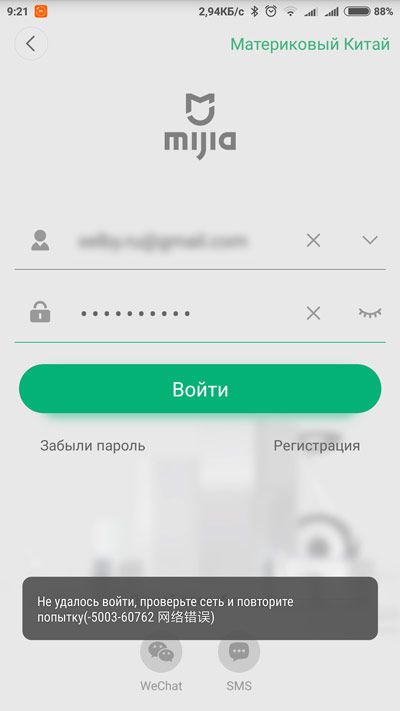
Сразу возникает вопрос, что могло на это повлиять, маловероятно что это обновления или настройки приложения.
Неизвестная ошибка error code 503 возникает когда приложение Mi Home не может достучаться до китайских серверов, чему виной могут быть кривые руки разработчиков, или не менее кривые руки Роскомнадзора.
Если вы не можете войти в аккаунт mi home, есть 2 возможных решения:
Настройка VPN на телефоне
Чтобы обойти сетевые проблемы, можно подключиться не напрямую к Китаю, а через транзитный сервер. Для этого необходимо поднять VPN подключение на смартфоне.
Самый простой способ, это установить одно из специальных приложений Play маркета, например VPN-Master.
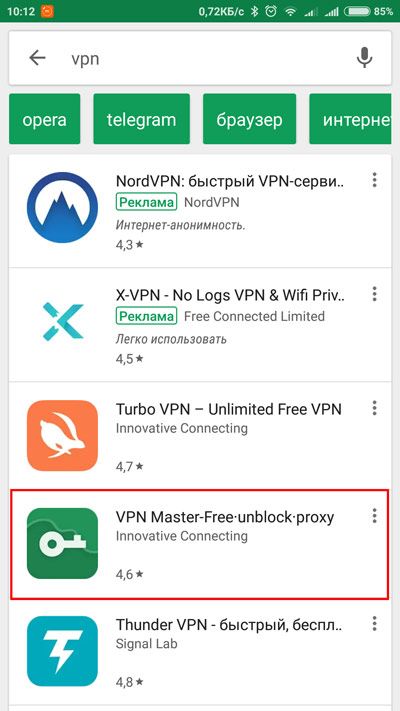
Устанавливаем и запускаем приложение. Нам необходимо выбрать страну, через которую хотим пустить трафик (наиболее стабильно работают Сингапур или Германия). С первого раза может не подключиться, желательно сделать несколько попыток. После успешного подключения, заходим в Mi Home и пробуем пройти регистрацию.
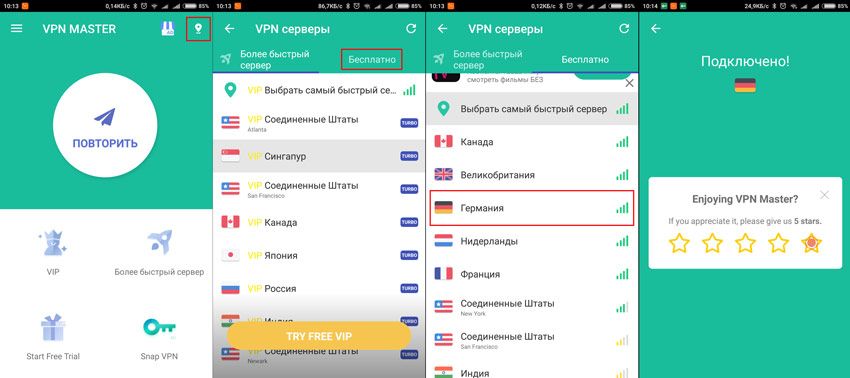
Если авторизация прошла успешно, то VPN больше не нужен и его необходимо отключить. Опускаем верхнюю шторку на телефоне и заходим в "Подключение к VPN", далее выбираем пункт "Разъединить".
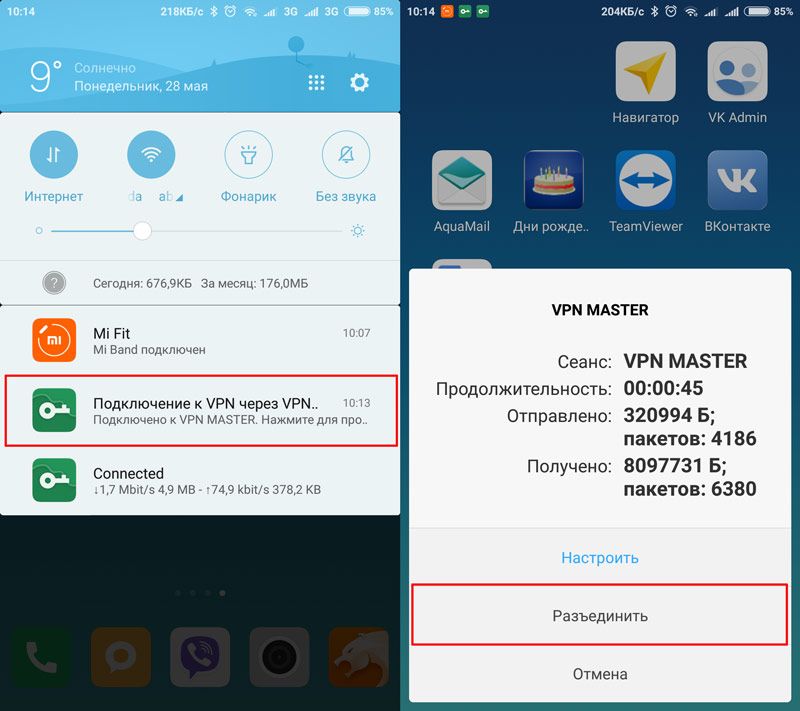
Если проблема не устранилась, то можно попробовать разные страны в VPN приложении.
Mi Home не отправляет уведомления
Если зарегистрироваться в Mi Home получилось, то это еще не значит, что приключения закончены. Частая проблема: не приходят push уведомления. Это очень серьезная проблема, которая лично мне причинила ущерб. Потек счетчик воды, а из-за неработающих уведомлений я узнал об этом только вечером, когда пришел домой (хорошо что шлюз Gateway горел красным светом, сигнализирующем о происшествии). Зато по логам события я смог посмотреть, что датчик протечки корректно отработал еще утром.
В большинстве случаев, проблема на стороне китайцев, но некоторые настройки можно проверить. Боле подробно про уведомления можно прочитать в отдельной статье.
Mi Home не находит устройство
Бывают случаи, когда приложение Mi Home не видит ваше устройство. Чаще всего это касается пылесоса, Wi-Fi репитера или шлюза Gateway.
Первое что необходимо проверить - настройку региона. Для корректной работы должен быть указан Материковый Китай. Сейчас там появилась и Россия, но если вы выберете её, то большинство устройств пропадут из доступности.
Во вторых, можно попробовать подключиться к VPN из инструкции выше.
В третьих - можно изменить адрес DNS сервера на китайский 114.114.114.114. Поменять его можно на роутере, или в настройках Wi-Fi, более подробная инструкция замены днс есть в этой статье.
В процессе работы можно встретить еще много косяков, например в Play маркете была версия, которая не устанавливалась ни на один телефон с ошибкой "Mi Home не поддерживается на вашем устройстве", правда быстро поправили. Остается только надеяться, что косяков будет меньше, или придется перенастраивать систему на Domoticz или HomeAssistant.
P.S. Если необходимо подключить робот-пылесос с евро-вилкой к Материковому Китаю, или просто не подключается пылесос - смотрим ответы в статье о пылесосе.
Не удалось инициализировать устройство
Бывают случаи, когда устройство уже добавлено, но при попытке зайти в его управление выдает ошибку "Не удалось инициализировать устройство". Скорее всего, проблема кроется в неверно выбранном регионе. Это отдельный вопрос, описанный подробнее в этой статье.
Камерами Xiaomi я начал интересоваться почти сразу после того, как вся эта тема с умным домом получила широкое распространение. Тогда камеры с поддержкой HomeKit стоили дороже 10 тысяч рублей за штуку (уже потом появились камеры Aqara и остальные), и было логично купить пару камер Xiaomi Mijia, которые в 2015 году обошлись мне в 3 тысячи рублей за обе. И неважно, что одна камера поддерживала максимум разрешение 720p — у обеих был неплохой ночной режим, а распознавание движения присылало оповещения на айфон, даже если кто-то просто дернул ручку входной двери. И их можно было без проблем добавить в умный дом Xiaomi (Mi Home), чтобы просматривать запись в реальном времени или архив (надо было вставить флешку для этого). Правда, все было на китайском языке, работали камеры только с китайскими серверами.

Камерой доволен, но к разработчикам есть вопросы
Сейчас умный дом ушел далеко вперед, что не скажешь о ценах на те же камеры Xiaomi — неплохой вариант по-прежнему можно взять за 2 тысячи рублей. Они сейчас «подружились» с Google Home, модели подороже — с HomeKit, качество картинки стало лучше, распознавание движения — точнее. Подумал, что и мне пора заменить хотя бы одну из старых камер на что-то новее, в итоге за 1 800 рублей нашел на Али камеру Xiaomi IMILAB C20, которая в первую очередь привлекла возможностью поворота в любом направлении прямо с приложения и, как следствие, панорамным обзором 360 градусов.
Обзор Xiaomi IMILAB C20

Над упаковкой особо не заморачивались за такие деньги

В Mi Home добавить ее не получилось
Оказалось, что для настройки камеры нужно скачать другое приложение — IMILAB Home. Только там получилось настроить камеру. Главное, подключать ее к сети 2,4 ГГц, устройства умного дома вообще плохо дружат с 5 ГГц.
Сама камера выглядит достойно, явно круче, чем моя Mijia 1080p, которой уже больше 5 лет. Подключается к сети, правда, по-прежнему через micro-USB, я думал, что в 2020 году Type-C уже ставят почти все. Смотрится как большой дверной глазок, она не большая, но и не маленькая.

Выглядит круто для своих денег

microUSB в 2020? Серьезно?
В комплекте, кстати, сразу шла правильная «вилка» и комплект крепежа для установки камеры на стену или потолок. Удобно.

Комплектация хорошая, есть и зарядка (привет, Apple), и крепление

Крепеж удобный, можно если что быстро снять камеру
Главная фишка этой камеры для меня — панорамный обзор. Причем камерой можно двигать прямо из приложения, для этого здесь кнопки, как у джойстика. Можно запустить запись и сохранить ее в облако или на карту microSD до 64 ГБ (надо покупать отдельно). Стандартный угол обзора по вертикали/горизонтали составляет 105°, как у моей прошлой камеры.

Можно менять угол обзора прямо в приложении
Качество картинки ОК, тут используется кодирование H.265/High Efficiency Video Coding (HEVC), так что я сразу заметил, что снимает эта камера лучше. В том числе в ночном режиме, можно все хорошо разглядеть.

В ночном режиме видно как днем
Круто, что есть возможность подключиться к динамику камеры с айфона (или другого телефона) — например, успокоить собаку, сказав ей что-то.
Пример записи IMILAB C20
Распознавание движения есть, но в IMILAB C20 также добавилась функция распознавания детского плача, поэтому камеру можно использовать как видеоняню. Распознает даже малейшие движения, присылает об этом push-уведомление и автоматически начинает запись, чтобы запомнить «нарушителя». У моей прошлой камеры тоже такое есть, но у C20 распознавание срабатывает лучше. Например, она не реагирует на малейшее изменение света в комнате, так что ложных срабатываний меньше.

Можно настроить распознавание движения

При обнаружении движения камера начинает запись
Как заявляет продавец, эту камеру также можно подключить к умному дому Google Home, но у меня никак не получилось. Если знаете, как это сделать, напишите в комментариях или в нашем чате в Telegram.
Стоит ли покупать IMILAB C20
В целом я доволен покупкой, за такие деньги это неплохая камера, учитывая, что ее углом обзора можно управлять прямо с телефона. Но есть и минусы. Подведу небольшой итог.
Плюсы IMILAB C20
- Качество картинки;
- Поворот камеры в приложении;
- Микрофон для голосовой связи;
- Распознавание движения и детского плача;
- Крепеж в комплекте.
Минусы IMILAB C20
- Нельзя добавить в Mi Home;
- Приложение иногда зависает;
- Нет нормальной интеграцией с умным домом.
Если вы просто ищете недорогую камеру домой с возможностью изменения угла обзора удаленно, это хороший вариант. Приложение в целом нормальное, хоть и есть недоработки, но свои функции выполняет. Камера круто выглядит, подойдет под любой интерьер.
Но если вы строите умный дом, такая камера будет как чужак, ее не добавишь в Mi Home или HomeKit. Правда, такие решения будут стоить дороже — например, Xiaomi Mijia 2K или Aqara G2H. Первая снимает в 2K и работает с Mi Home, вторая — добавляется прямо в приложение «Дом». И за счет тесной интеграции с HomeKit может показывать видео прямо на заблокированном экране, не надо заходить в приложение. Топ!

За такое, пожалуй, стоит заплатить, крутая штука
А вы пользуетесь камерами Xiaomi? Какая больше нравится? Поделитесь своим опытом использования в комментах, можете и ссылок сразу накидать.
Свободное общение и обсуждение материалов
Лонгриды для вас

Пожалуй, главный недостаток iPhone по сравнению с любыми Android-смартфонами заключается в том, что его можно заблокировать по iCloud. Рассказываем о том, как это происходит, где злоумышленники берут данные ваших аккаунтов и как с этим бороться
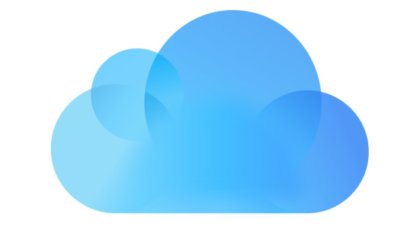
5 ГБ обалчного хранилища в 2021 году звучит просто смешно. В статье постараемся доказать, что с помощью грамотного распределения ресурсов этого вполне достаточно и что делать, если все же необходимо расширить память.

Достал из кладовки iPhone 4s. Поставил на него Alfred Camera app. Подключил к сети питания. Установил в незаметном месте. Вэбка готова.
Смотрю, что происходит в загородном доме, пока нахожусь в городской квартире или передвигаюсь по стране.

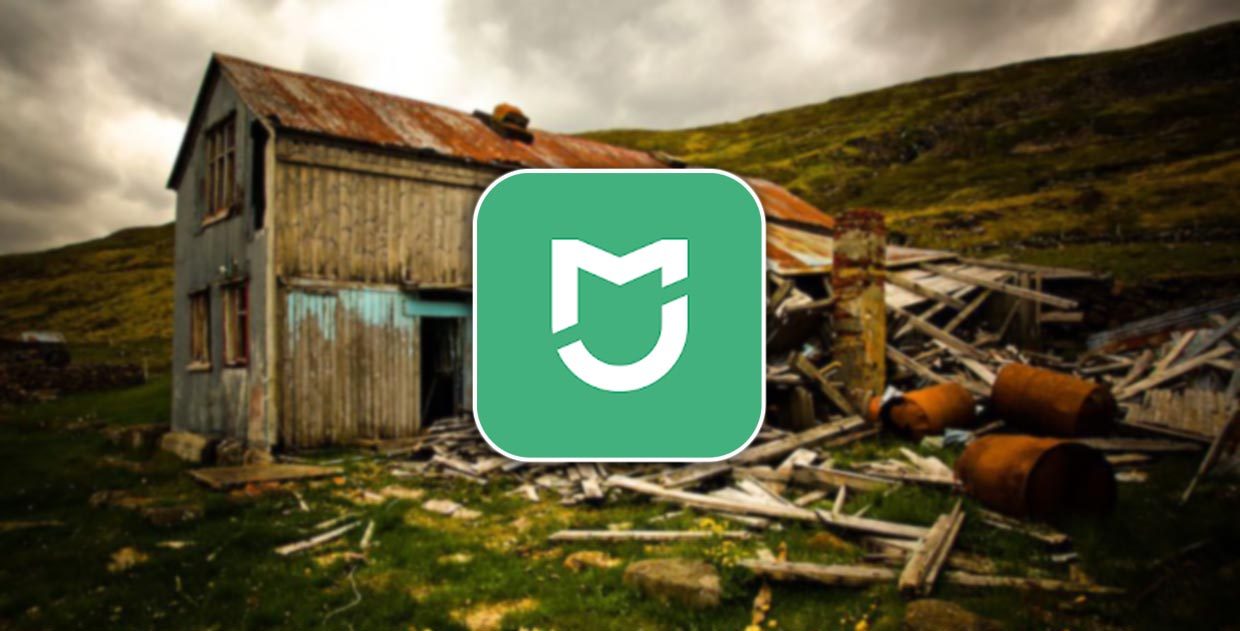
Мне очень нравятся гаджеты Xiaomi, всегда с интересом слежу за новинками и анонсами компании, по возможности приобретаю крутые штуки для дома и советую их знакомым.
На сегодняшний день данная экосистема является наиболее доступной для создания автоматизированных решений для умного дома базового уровня. Ничего сверхъестественного сделать не получится, но добавить несколько несложных сценариев и удаленно управлять гаджетами в доме достаточно просто.
Единственное, к чему следует быть готовым при использовании техники Xiaomi, немного «поработать напильником».
Я уже рассказывал, как воевал с непослушной камерой, которая все время просилась домой в Китай.
Многим пользователям раз в несколько месяцев приходится откатывать прошивку некоторых девайсов из-за багов или глюков, либо просто следить за апдейтами и читать тематические форумы.
Что на этот раз начудили китайцы?
Пару дней назад захотел удаленно включить кондиционер в квартире, чтобы к моему приезду температура в помещении была комфортной.
Для удобства у меня давно выведен виджет с переключателями, чтобы быстро активировать гаджеты и сценарии.
Трюк не удался, виджет попросил открыть приложение, а там предложили заново авторизоваться, несмотря на то, что еще накануне все отлично работало.
Сначала приложение вообще отказывалось работать через 3G, ссылаясь на отключенный переключатель в настройках системы. Все разрешения у программы давно имеются, возможно, проблема в тестовой версии iOS 12.
Я дошел до ближайшей знакомой зоны Wi-Fi и снова попробовал подключиться. Mi Home ни в какую не хотел пускать меня, на этот раз ругаясь на неверный номер телефона. Даже код для сброса пароля не отправлялся.
Проскочила мысль, что китайцы снова что-то запретили и придется искать очередные обходные методы.
Для тех, кто не в курсе, скажу, что в голову разработчиков из Xiaomi периодически приходит мысль ограничить использование определенных гаджетов или части их функций за пределами Китая. Так после очередного обновления ПО отказываются работать камеры, не видят сеть умные чайники или не подключаются розетки.
Тут уж я испугался, что представители Поднебесной и вовсе запретили вход в аккаунт за пределами своей родины.
Как все разрешилось
Натолкнуло на мысль название региона в правом верхнем углу.
При переключении на Россию ограничение на вводимый телефонный номер пропало и приложение таки позволило авторизоваться под старой учеткой.
Очередным поводом для разочарования стала пустая страница со списком подключенных гаджетов. Тут либо придется заново все настраивать и подключать, либо снова искать обходные пути, в случае китайской блокировки.
Только после всех этих манипуляций я смог удаленно включить кондиционер в квартире, а ведь за потраченное время уже мог бы добраться домой и включить устройство вручную.
Запоминаем простой рецепт решения проблем с авторизацией в Mi Home: переключаемся на Россию, авторизуемся и снова меняем регион в параметрах приложения.
Некоторые знакомые сообщают, что проделать подобное мешает ошибка при сохранении параметров. Помогает всемогущий VPN, «переносимся» за пределы нашей страны, например, в Сингапур, сохраняем параметры и возвращаемся назад.
Вот и очередной повод задуматься над отключением автоматического обновления приложений в iOS. Жаль, что разработчики системы не разрешают выборочно заблокировать апдейты для некоторых программ.
Приложение Mi Home я бы точно не обновлял.
(6 голосов, общий рейтинг: 3.33 из 5)

Устройство умного чайника Xiaomi
Умные чайники Xiaomi имеют традиционное для электрочайников строение: собственно чайник с ручками управления, подставку и вилку.Разница с обычными моделями заключается в том, что у умных чайников Xiaomi помимо механической кнопки есть дополнительные сенсорные кнопки. В модели Smart Kettle механическая кнопка находится сверху на ручке чайника и нужна для открывания крышки. Две сенсорные кнопки расположены снизу на ручке и необходимы для кипячения воды (на рисунке ниже помечена цифрой 1) и поддержания нужной температуры (у цифры 2). При нажатии на одну из этих кнопок на ней загорается красный индикатор. После закипания чайник издает негромкий звук и выключается.Благодаря доводчику крышка чайника открывается только на 45 градусов. Это сделано в целях безопасности, чтобы вы случайно не обожглись паром, резко открыв крышку кипящего чайника. Открыть крышку сильнее вы можете, если сами потянете ее вверх.
В чайнике Smart Kettle есть несколько датчиков, которые обеспечивают прекращение нагрева после закипания или выключают чайник, если в нем недостаточно воды. Датчик температуры находится на дне, поэтому чайник вскипятит воду и отключится даже при открытой крышке.Модель Viomi Smart Kettle устроена так же, за исключением того, что ручка имеет другое строение, но на ней находятся все те же сенсорные кнопки. Плюс здесь появилось небольшое табло, на котором можно увидеть задаваемые параметры.
Как подключить умный чайник Xiaomi к телефону
Первые действия

Подключение чайника MiJia Smart Kettle
Чтобы управлять умным кухонным помощником с телефона, скачайте на ваш телефон приложение Mi Home из App Store или Google Play или отсканируйте QR-код с чайника c помощью приложения для чтения QR-кодов. Установите приложение, откройте и пройдите регистрацию или войдите в свой аккаунт, если регистрировались в нем ранее. При этом примите предлагаемые условия использования и дайте доступы к местоположению, функциям Bluetooth и пр.В приложении Mi Home нажмите на «Добавить устройство» и согласитесь с включением Bluetooth. Вам будут доступны две вкладки: «Устройства поблизости» и «Добавить вручную». Откройте первую из них и выполните поиск устройства или на второй вкладке найдите умный чайник в разделе «Кухонная электроника». Кликните по названию чайника и следуйте инструкциям приложения. Приложение предложит вам нажать и 3 секунды удерживать ближнюю к ручке чайника кнопку, после чего начнется сопряжение устройств. Если чайник не подключается, смените регион в разделе настроек на материковый Китай (Mainland Сhina) или убедитесь во включении блютуза. Другой вариант — найти чайник через настройки Bluetooth.
Подключение чайника к нескольким смартфонам
Если вы хотите, чтобы управлять чайником можно было с нескольких телефонов, вам нужно дать к чайнику общий доступ. Для этого в приложении Mi Home зайдите во вкладку «Профиль» и в раздел «Общие устройства». Найдите там ваш умный чайник и дайте доступ к аккаунту вашего члена семьи, после чего он должен подтвердить этот доступ со своего аккаунта Mi Home на телефоне.При подключении чайника к другому телефону у вас может возникнуть проблема с сопряжением. В этом случае выполните сброс прежнего подключения, удерживая на чайнике кнопку 保温 (ближнюю к ручке) в течение 3 секунд.Подключение чайника Xiaomi Viomi Smart Kettle Bluetooth Pro
Чайник Viomi Smart Kettle подключается аналогичным образом, но сложность здесь представляет мобильное приложение. Это специализированное приложение от Viomi, которое изначально работает на китайском языке (не перепутайте с приложением Viomi Robot для роботов-пылесосов). Рассмотрим, как его скачать и установить.Так как приложение затруднительно скачать через поиск App Store или Google Play (нужно вводить иероглифы), отсканируйте QR-код с самого чайника или скачайте по этой ссылке. После скачивания установите и откройте файл, дав необходимые разрешения. Теперь нужно добавить умный чайник, после чего приложение переключится на английский язык. Для этого зайдите на третью слева вкладку (см. картинку ниже), нажмите значок плюса сверху, найдите в списке устройств картинку чайника и кликните по ней или нажмите на значок Bluetooth вверху. Кликните по строке с названием вашего чайника, нажмите верхнюю сенсорную кнопку чайника и удерживайте три секунды до звукового сигнала. Красный индикатор при этом трижды мигнет. Чайник подключен.Как управлять умным чайником Xiaomi

Управление кнопками
Для кипячения воды в модели MiJia Smart Kettle нажмите ближнюю к корпусу чайника кнопку. Когда вода закипит, чайник отключится и подаст звуковой сигнал. Для поддержания заданной температуры нажмите ближнюю к ручке кнопку. Чайник нагреет воду или дождется ее остывания до установленной температуры и будет поддерживать ее в течение 12 часов. По умолчанию поддерживается температура 50 градусов Цельсия, но ее можно изменить при помощи мобильного приложения Mi Home.Чтобы вскипятить воду в чайнике Viomi Smart Kettle, нажмите верхнюю кнопку (в некоторых модификациях вместо иероглифов на кнопке сделана надпись Boil). При этом на табло вы увидите температуру воды в чайнике, которая изменится по мере ее закипания. Если вы хотите задать другую температуру, коротко нажимайте нижнюю кнопку (в некоторых модификациях Warm), выставив нужную вам температуру, например 50 или 70 градусов. Чайник нагреет воду до выставленного значения и будет поддерживать температуру. Если изначально температура выше этого значения, тогда прибор дождется ее снижения и будет поддерживать.Управление с телефона чайником MiJia Smart Kettle
Запустив приложение Mi Home и перейдя в меню вашего умного чайника, вы можете сделать ряд настроек. Вверху вы увидите температуру воды, которая сейчас залита в чайник. В строке Keep warm time путем перемещения ползунка задается время поддержания температуры до 12 часов. В разделе Water temperature вы выбираете ту температуру, которую чайник будет поддерживать постоянной. Для этого кликните по одной из кнопок с конкретной температурой, кликните по строке More или передвиньте ползунок для более точной настройки. Под каждой кнопкой приложение подсказывает жидкости, которые требуют такой температуры (кофе, чай, детская смесь и пр.).Внизу экрана есть еще два режима: Cool down the boiled water и Warm up the water. Если вы включите первый из них, чайник вскипятит воду, дождется ее охлаждения до заданной температуры и будет поддерживать, если второй — нагреет воду без кипячения до заданной температуры и будет поддерживать ее. Для первого режима есть еще бегунок внизу возле надписи Do not boil again — поддерживать температуру без повторных кипячений.Заметим, что с телефона чайник включить не получится. После установки всех настроек вам все равно нужно нажимать кнопку подогрева на чайнике. Если вы снимите чайник с подставки, 12-часовая сессия подогрева (или та, которую вы выставили) на этом заканчивается. Для установки новой сессии надо заново нажать кнопку подогрева.Управление с телефона чайником Viomi Smart Kettle
Уход за умным чайником Xiaomi
Перед чисткой чайника убедитесь в том, что он остыл, и отключите от питания. Ни в коем случае не используйте абразивные чистящие средства и металлические щетки для чистки чайника изнутри или снаружи. Во время чистки никогда не погружайте чайник или его подставку в воду, а перед включением убедитесь в том, что внешняя сторона прибора сухая.Если в чайнике образовалась накипь, вы можете очистить ее при помощи пищевого уксуса. Для этого залейте в чайник пол-литра столового уксуса и оставьте его там на один час. После этого вылейте уксус и протрите колбу внутри влажной тканью для удаления остатков накипи. Затем вскипятите в чайнике воду, слейте ее и еще 4-5 раз хорошо промойте колбу. Вытрите колбу насухо внутри и снаружи чайника. Когда будете заливать уксус, обязательно известите об этом близких и уберите наверх от детей, чтобы они случайно не пострадали от выпитого уксуса. Уменьшить накипь поможет фильтр для воды против накипи.Управление умными чайниками Xiaomi не представляет большой сложности, но требует начальной настройки и минимального навыка. Регулярное его использование поможет вам создавать самые разные напитки, сохраняющие свои вкусовые качества и аромат только при определенных температурах.Читайте также:

